System Settings Macis
Jaotises System Settings on võimalik kohandada oma Mac Prod ning reguleerida selle seadeid vastavalt oma vajadustele. Näiteks saate lisada ekraanisäästja, mis toimib ka teie taustapildina, hallata ja jagada paroole, muuta jaotises Display Settings eredust ja eraldusvõimet, reguleerida Accessibility seadeid jne. Samuti saate laadida alla uusima tarkvaravärskenduse.
Alustamiseks klõpsake Dockis ikoonil System Settings ![]() või valige Apple'i menüü
või valige Apple'i menüü ![]() > System Settings, seejärel klõpsake küljeribal reguleeritaval seadel. Küljeribal kõikide seadete kuvamiseks peate võibolla kerima alla.
> System Settings, seejärel klõpsake küljeribal reguleeritaval seadel. Küljeribal kõikide seadete kuvamiseks peate võibolla kerima alla.
Vihje: Kui otsite kindlat seadet, kuid pole kindel kust seda leida, siis kasutage otsinguvälja. Tulemused kuvatakse tippimise ajal küljeribal.
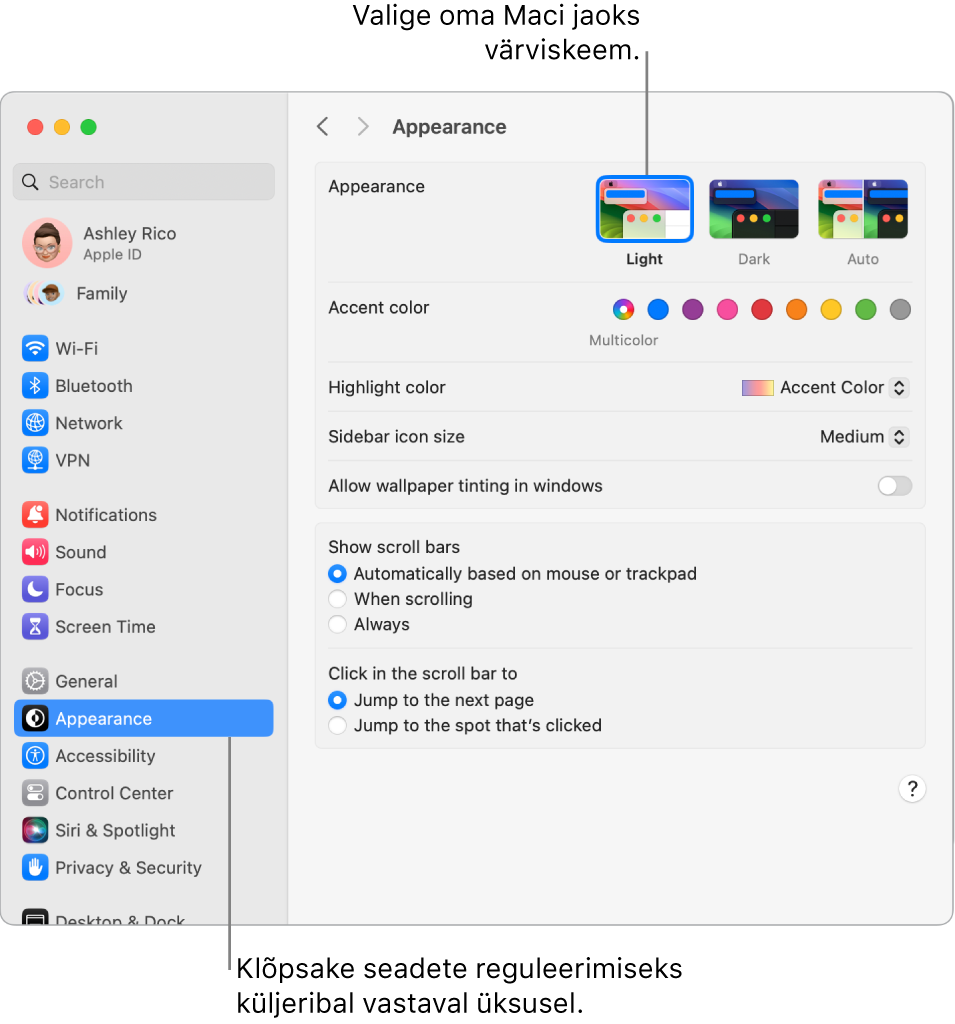
Ekraani lukustamine. Saate määrata Mac Pro lülitama pärast kindla aja möödumist ekraani välja või käivitama ekraanisäästja. Samuti saate nõuda ekraani lukust avamiseks parooli sisestamist, kui naasete oma Maci juurde. Seadistamiseks minge jaotises System Settings jaotisse Lock Screen.
Valige ekraanisäästja. Aeglaselt liikuvad ekraanisäästjad muudavad teie Mac Pro ekraani kunstiteoseks – nii siis, kui olete Maci juurest eemal kui ka taustapildina. Seadistamiseks minge jaotises System Settings jaotisse Screen Saver. Kui valite ekraanisäästja Landscape, Cityscape, Underwater, Earth või Shuffle Aerials, siis saate muuta selle ka oma taustapildiks kui valite “Show as wallpaper”.
Paroolide meelespidamine. Kui valite paroolide salvestamise Macis või iCloud Keychainis, siis saate neid vaadata jaotisest System Settings. Klõpsake küljeribal Passwords, seejärel sisestage oma Mac Pro sisselogimise info. Kindla saidi parooli nägemiseks klõpsake ![]() , seejärel liigutage kursor selle paljastamiseks paroolile. Samuti saate parooli muuta või selle kustutada või klõpsata selle AirDropiga jagamiseks
, seejärel liigutage kursor selle paljastamiseks paroolile. Samuti saate parooli muuta või selle kustutada või klõpsata selle AirDropiga jagamiseks ![]() peal.
peal.

Paroolde ja pääsuvõtmete jagamine teistega. Saate määrata usaldusväärsete kontaktide grupi, kes näevad teie jagatud paroole ja pääsuvõtmeid. Kui teete muudatusi, siis värskendatakse teie paroole ja pääsuvõtmeid automaatselt. Valige System Settings, seejärel klõpsake Passwords. Klõpsake ![]() , valige New Shared Group, andke grupile nimi, seejärel klõpsake Add People. Pärast inimeste nimede lisamist, kellega soovite jagada, klõpsake Add. Paroolide jagamiseks grupiga valige grupp, klõpsake
, valige New Shared Group, andke grupile nimi, seejärel klõpsake Add People. Pärast inimeste nimede lisamist, kellega soovite jagada, klõpsake Add. Paroolide jagamiseks grupiga valige grupp, klõpsake ![]() , valige Move Passwords to a Group, seejärel valige jagatavad kontod ning klõpsake Move.
, valige Move Passwords to a Group, seejärel valige jagatavad kontod ning klõpsake Move.
Control Centeri ja menüüriba kohandamine. Valige Control Centeris ![]() või menüüribal kuvatavad seaded. Klõpsake jaotises System Settings küljeribal Control Centeri peal, seejärel tehke soovitud valikud.
või menüüribal kuvatavad seaded. Klõpsake jaotises System Settings küljeribal Control Centeri peal, seejärel tehke soovitud valikud.
macOS-i värskendamine. Klõpsake jaotises System Settings valikul General, seejärel klõpsake Software Update, et kontrollida kas Mac kasutab macOS-tarkvara kõige uusimat versiooni. Saate teha automaatse tarkvavärskenduse valikud.
iCloudi ja Family Sharingu seaded. Logige Mac Pros oma Apple ID-ga iCloudi sisse ning hallake, kuidas rakendused iCloudi kasutavad ning seadistage ja hallake funktsiooni Family Sharing. Lisateavet leiate lõikudest Apple ID Macis ja iCloudi kasutamine Mac Proga.
Lisateabe hankimine. Lisateabe saamiseks jaotise System Settings kohta vt. macOS-i kasutusjuhendi lõiku Maci kohandamine jaotisest System Settings.